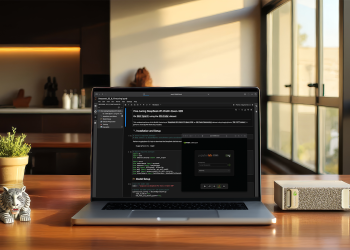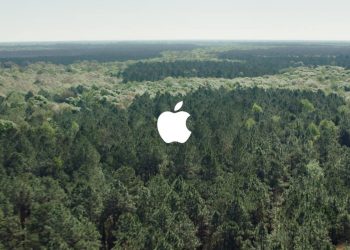Fotoğraflarınızı Güvende Tutmanın Yolları
Fotoğraf kütüphaneniz iCloud ile senkronize olsa da, macOS Sequoia ile manuel bir yedek almak, silinme veya bozulma durumlarında güvence sağlamak açısından akıllıca bir adımdır. İşte anılarınızı güvende tutmanın yolları.
Apple’ın bulut hizmeti, kütüphanenizi farklı cihazlar arasında senkronize eder, ancak eğer bir şey silinirse veya bozulursa, bu durum her yerden kaybolur. Bu yüzden, fotoğraflarınızı yerel olarak manuel bir yedeklemenin önemi büyüktür.
Doğru Fotoğraflar Kütüphanesini Seçme
Mac’inizdeki Fotoğraflar uygulamasının iCloud ile düzgün senkronize olması için doğru Sistem Fotoğraf Kütüphanesini belirlemeniz önemlidir. Bu ayar yapılmadığında, “iCloud özellikleri yalnızca Sistem Fotoğraf Kütüphanesi’nde mevcuttur.” hatasıyla karşılaşabilirsiniz. Bu da iCloud Fotoğraflarınızın Mac’inizle senkronize olmasını engeller.
Bu hata genellikle kullanıcılar, fotoğraf yönetimi için daha çok iPhone veya iPad kullandığında ortaya çıkar ve Mac’in kütüphane ayarlarını göz ardı ettiklerinde görülür.
- Fotoğraflar uygulamasını kapatın.
- Option tuşuna basılı tutarak Fotoğraflar uygulamasını açın.
- Açılan Kütüphane Seç penceresinde kullanmak istediğiniz kütüphaneyi seçin.
- Kütüphane açıldıktan sonra, Fotoğraflar menüsüne gidin ve Ayarlar‘ı seçin.
- Genel sekmesinde “Sistem Fotoğraf Kütüphanesi olarak kullan” seçeneğine tıklayın. Bu seçenek griyse, mevcut kütüphane zaten Sistem Fotoğraf Kütüphanesi olarak ayarlanmıştır.
Sistem Fotoğraf Kütüphanesini ayarladıktan sonra, Fotoğraflar ayarlarında iCloud sekmesine gidin ve “iCloud Fotoğrafları” seçeneğinin işaretli olduğundan emin olun.
Tam Çözünürlükteki Orijinalleri Mac’inize İndirme
Fotoğraflar uygulaması, Mac’inizdeki fotoğraf kütüphanesini yönetirken, iCloud Fotoğrafları seçeneği tüm Apple cihazlarınızda güncel kalmasını sağlayan isteğe bağlı bir bulut hizmetidir.
iCloud Fotoğraflarını açmak, kütüphanenizi bulutta depolarken, orijinalleri Mac’inize indirmediğinizde, yerel Fotoğraflar uygulamanız düşük kaliteli önizlemeler içerebilir.
- Fotoğraflar uygulamasını açın.
- Fotoğraflar, Ayarlar’a gidin ve iCloud sekmesini seçin.
- Orijinalleri bu Mac’e indir seçeneğini etkinleştirin.
Bunu yaparak, “Mac Depolamasını Optimize Et” ayarını devre dışı bırakmış olursunuz ve tüm fotoğraf kütüphanenizin indirilmesini başlatırsınız. Bu işlem, koleksiyonunuza bağlı olarak onlarca veya yüzlerce gigabayt yerel depolama gerektirebilir.
Mac’inizi tamamlanana kadar açık tutun. Ekranın kapandığında otomatik uykuya geçmesini önlemek için, Sistem Ayarları, Pil bölümüne gidin ve “Güç adaptöründe ekran kapandığında otomatik uykuya geçmeye engel ol” seçeneğini işaretleyin.
Harici Bir Sürücüye Manuel Yedekleme
Artık tüm orijinaller yerel olarak saklandığında, fotoğraf kütüphanenizi harici bir sabit diske veya ağ paylaşımına kopyalayabilirsiniz.
- Fotoğraflar uygulamasını tamamen kapatın.
- Finder’da Resimler klasörünü açın ve Photos Library.photoslibrary dosyasını bulun.
- APFS veya Mac OS Genişletilmiş (Güncel) olarak biçimlendirilmiş harici bir sürücü bağlayın.
- Photos Library dosyasını harici sürücüye sürükleyin ve kopyalamanın tamamlanmasını bekleyin.
Bütün orijinaller yerel olarak saklandığı için, şimdi Fotoğraf Kütüphanenizi manuel olarak bir harici diske kopyalayabilirsiniz. Fotoğraflar uygulamasını kapatın ve Resimler klasörünüzdeki Photos Library.photoslibrary dosyasını yeni sürücüye sürükleyin.
Veri aktarımı sırasında sürücüyü çıkarmamaya veya Mac’inizin uykuya geçmesine izin vermemeye dikkat edin, bu durum yedeğinizi bozabilir. Kopyalama tamamlandığında, yüksek çözünürlükteki görüntüler, videolar ve meta verilerle birlikte tam bir kopyaya sahip olacaksınız.
Başka Bir Konuma Yedekleme
Bunu önermiyoruz, ancak harici bir sürücünüz yoksa, fotoğraf kütüphanenizin ikincil bir kopyasını Mac’inizde ayrı bir alanda depolayarak oluşturabilirsiniz. Bu, tam bir sürücü arızasına karşı koruma sağlamaz, ancak yazılım bozulması, kullanıcı hatası veya kazara silme gibi durumlarda bir katman güvenliği sunabilir.
Bu işlemi yapmak için, disk yardımcı programını kullanarak yeni bir bölüm oluşturabilirsiniz.
- Uygulamalar > Yardımcı Programlar klasöründen Disk İzlencesi uygulamasını açın.
- Yan taraftaki çubukta, genellikle “Macintosh HD” olarak adlandırılan dahili diskinizi seçin.
- Yeni bir APFS hacmi eklemek için artı (+) düğmesine basın veya HFS+ bölümü kullanın.
- Hacmi adlandırın (örneğin, “Fotoğraf Yedeği”), biçimi seçin (APFS önerilir) ve Ekle‘ye tıklayın.
Yeni bir hacmi eklemek, mevcut verileri silmez; bu, kütüphanenizi önyükleme hacminizden ayırmanın güvenli bir yoludur. Yeni hacim Finder’da göründüğünde, Fotoğraflar uygulamasını kapatın ve Fotoğraf Kütüphanenizi ana Resimler klasöründen yeni hacme kopyalayın.
Time Machine ile Ekstra Koruma
Time Machine, Fotoğraf Kütüphaneniz için değerli bir koruma katmanı olarak görev yapabilir. Kütüphane, Mac’inizin dahili diskinde depolandığı sürece, Time Machine onu otomatik olarak düzenli yedeklemelere dahil eder.
Böylece, manuel bir kopyanın veremeyeceği sürüm kontrol noktalara sahip olabilirsiniz.
- Fotoğraf Kütüphanenizin dahili diskinizde, harici veya ağ hacminde olmadığından emin olun.
- Time Machine ile uyumlu bir sürücü bağlayın ve Sistem Ayarları‘nda Time Machine’i etkinleştirin.
- Time Machine’in planlı yedeklemeleri çalışmasına izin verin veya bir yedeği manuel olarak başlatın.
- Gerekirse, Time Machine uygulamasını kullanarak eski sürümler arasında gezinebilir ve silinmiş veya değiştirilmiş içeriği geri alabilirsiniz.
Aktif Fotoğraf Kütüphanenizi Time Machine ile kullanılan aynı sürücüye yerleştirmeyin. Apple, bunun yıkıcı veya yedekleme hatalarına yol açabileceği konusunda uyarır, çünkü Time Machine tüm diski bir yedekleme alanı olarak ele alır.
Time Machine’in doğru çalışabilmesi için, Fotoğraf Kütüphaneniz Mac’inizin dahili depolama alanında, varsayılan konumda kalmalıdır.
Fotoğraflar uygulaması, senkronize olmak üzere tasarlanmış olup, arşivlemek için uygun değildir. Eğer bir dosya bir cihazda silinirse veya bozulursa, bu değişiklik tüm bağlı cihazlara yayılır. Bu yüzden yerel yedekler kritik öneme sahiptir.
Her durumda, Fotoğraf kütüphanenizin hem manuel bir yedeğini hem de Time Machine yedeğini bulundurmanızı öneriyoruz. iCloud çökerse, yüksek çözünürlükte koruma ve geçmişteki geri alım seçenekleriyle elinizde kalacaktır.